Harem

L'originale di questo tutorial lo trovate qui

Ringrazio Michèle per avermi permesso di tradurre questo tutorial
Tutorial tradotto con psp X
Materiale qui
Il tube della donna è di Claudia Stiner
Il tube della porta orientale è di Kikirou
La maschera usata è di Vérocréations
Gli altri elementi sono stati trovati sul web
Filtri usati qui: nessuno

|
Porta con te la freccia per tenere il segno al tuo lavoro |
Preparazione
Apri tutti i tubes in psp.
Apri la maschera "masque1-Vérocréation" e riducila ad icona.
Metti le selezioni "selection_harem_fairymist" e "selection_2_harem_fairymist" nella cartella selezioni di psp.
Per fare questa tag puoi utilizzare il mio materiale oppure scegliere un'immagine e due tubes sul tema dell'harem.
Occorre scegliere un'immagine più alta che larga se vuoi che non risulti deformata quando la incollerai nella selezione verticale.
1. Apri una nuova immagine trasparente di 800 x 650 px.
2. Configura la tavolozza dei materiali con due colori in armonia con il tuo materiale.
Io ho scelto il colore #20323c per il primo piano e il colore scuro #da6c63 per lo sfondo.
3. Riempi il livello trasparente con il colore di sfondo (clic tasto destro del mouse).
4. Livelli/Nuovo livello raster. Riempi con il colore di primo piano.
5.Livelli/Nuovo livello di maschera/Da immagine e scegli "masque1-Vérocréation": spunta solo luminanza d'origine.
Regola/Messa a fuoco/Accentua messa a fuoco.
Livelli/Unisci/Unisci gruppo.
6. Livelli/Nuovo livello raster.
Selezione/Carica selezione/Da disco e scegli "selection_harem_fairymist" con la configurazione predefinita.
7. Riempi la selezione con il colore di primo piano.
8. Lascia selezionato!
Effetti/Effetti di trama/Veneziana (colore quello dello sfondo):
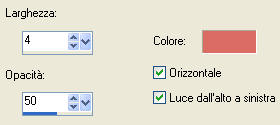
9. Lascia ancora selezionato!
Effetti/Effetti 3D/Smusso adi incasso:
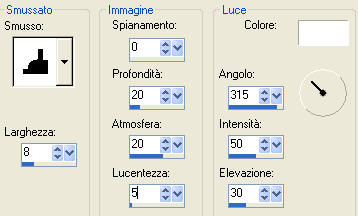
Deseleziona tutto.
10. Con la bacchetta magica configurata come sotto, seleziona l'interno del tuo rettangolo:

Assicurati di essere posizionato sul livello della cornice del rettangolo come sotto:
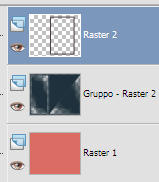
11. Selezione/Modifica/Espandi di 8 px.
12. Livelli/Nuovo livello raster.
Apri l'immagine "48-840-001" o altra immagine di tua scelta. Modifica/Copia e incolla nella selezione.
Deseleziona tutto.
13. Livelli/Disponi/Sposta giù.
14. Posizionati sul livello che sta in cima (quello della cornice).
Livelli/Nuovo livello raster.
Selezione/Carica selezione/Da disco e scegli "selection_2_harem_fairymist" con la configurazione predefinita.
Attiva il tube della porta orientale "kikirou370_porte_orientale" o altro tube di tua scelta (o altra immagine oppure un testo).
Modifica/Copia e incolla nella selezione.
Deseleziona tutto.
15. Io ho cambiato la modalità di miscelatura del livello da normale a indebolisci e ho abbassato l'opacità a 75.
Dopo ho duplicato questo livello. Sta a te vedere cosa va meglio per il tuo tube.
16. Attiva il tube "forme_harem_creationfairymist". Modifica/Copia e incolla come nuovo livello.
Puoi applicare il viraggio a questo tube perchè risulti in armonia con i tuoi colori (Regola/Tonalità e saturazione/Viraggio).
17. Effetti/Effetti d'immagine/Scostamento: orizz. 0 / vert. -90 / trasparente e personalizzato.
Se usi un personaggio seduto puoi allargare la forma cancellando la parte sinistra e destra come sotto:

18. Assicurati che sia tutto ben posizionato.
Immagine/Aggiungi bordatura simmetrica di 2 px con il tuo colore chiaro di sfondo.
19. Immagine/Aggiungi bordatura simmetrica di 50 px con il tuo colore di primo piano.
20. Strumento testo configurato come sotto e scrivi la lettera x per tredici volte al fine di ottenere una frase decorativa come da mio lavoro finale:

21. Posiziona questa frase contro il bordo superiore della tag.
Effetti/Effetti 3D/Sfalsa ombra: 1 / 1 / 70 / 1 / colore nero.
Deseleziona tutto.
22. Livelli/Duplica. Immagine/Capovolgi.
23. Livelli/Duplica. Immagine/Ruota per gradi: 90 a destra e nessuna casella spuntata sotto.
Posiziona questa frase contro il bordo sinistro della tag.
24. Livelli/Duplica. Immagine/Rifletti.
25. Immagine/Aggiungi bordatura simmetrica di 2 px con il tuo colore chiaro di sfondo.
26. Immagine/Aggiungi bordatura simmetrica di 2 px con il tuo colore scuro di primo piano.
27. Attiva il tube "by_stirner_wantknowme" o altro tube di tua scelta. Modifica/Copia e incolla come nuovo livello.
Posiziona il personaggio sull'amaca.
28. Effetti/Effetti 3D/Sfalsa ombra: 4 / 4 / 30 / 20 / colore nero.
29. Aggiungi la tua firma.
Se preferisci puoi anche aggiungere un titolo o altri elementi decorativi.
30. Livelli/Unisci/Unisci tutto (appiattisci).
31. Ridimensiona se necessario e salva in jpeg.
Tutorial tradotto da Byllina il 20 aprile 2011
e registrato su TWI

Tradotti Michèle
Home
|